대부분의 사용자는 고급 모드를 사용할 필요가 없습니다. 표준 트윗 삭제 양식에 원하는 옵션이 없는 경우에만 고급 모드를 사용해야 합니다.
고급 모드 지침
고급 모드에서는 ID 번호 목록을 제출하여 삭제할 트윗을 수동으로 선택할 수 있습니다. 이 모드는 삭제할 트윗을 개별적으로 선택하거나 일반 양식에서 제공하지 않는 옵션이 필요한 경우(예: 두 특정 날짜 사이의 트윗 삭제) 유용합니다.
필요한 트윗 ID 번호를 얻으려면 먼저 다음이 필요합니다. 트위터 데이터 파일 업로드. 그러면 내 트윗의 전체 목록을 보거나 스프레드시트로 가져오기에 적합한 .csv 형식으로 다운로드할 수 있는 옵션이 표시됩니다.
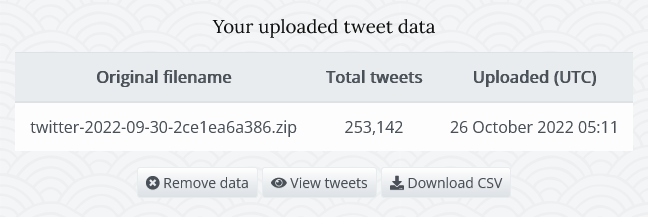
특정 트윗 몇 개만 삭제하려면 업로드 페이지의 '트윗 보기' 버튼을 사용하여 트윗의 전체 목록과 연결된 아이디를 찾아보는 것이 가장 쉬운 방법입니다. 하지만 웹 브라우저에서 트윗 ID의 큰 목록을 복사하는 것은 비현실적이므로 대규모 삭제를 수행하려면 일반적으로 데이터를 스프레드시트로 가져와 작업하는 것이 좋습니다.
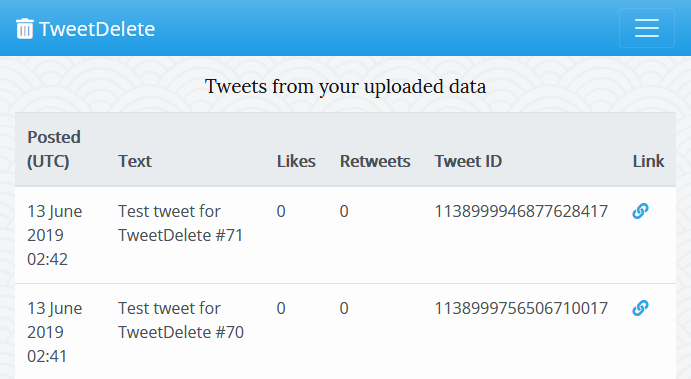
트윗을 스프레드시트로 가져오기
여기에 표시된 방법은 LibreOffice Calc 스프레드시트를 사용합니다(LibreOffice는 인기 있는 오픈 소스 오피스 제품군으로 Windows, Linux 또는 macOS에서 무료로 다운로드하여 사용할 수 있습니다). 모든 주요 스프레드시트에서 CSV 파일을 열 수 있지만, 정확한 방법과 필요한 설정은 다를 수 있습니다.
업로드 페이지의 'CSV 다운로드' 버튼을 사용하여 트윗 데이터의 간소화된 목록이 포함된 .csv 파일을 다운로드합니다. 그런 다음 다운로드한 파일을 LibreOffice Calc로 열어야 합니다. 그러면 가져오기 창이 나타납니다. 스크린샷에 표시된 것과 같이 설정을 변경합니다(UTF-8 문자 집합, 쉼표를 구분 기호로 사용, 큰따옴표를 문자열 구분 기호로 사용, 따옴표로 묶은 필드를 텍스트로 서식 지정).
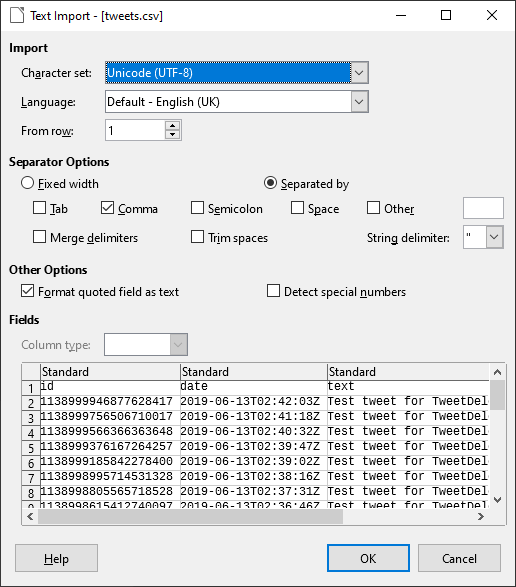
그러면 그림과 같이 모든 트윗(행당 하나씩)이 나열된 스프레드시트가 표시됩니다. 삭제할 트윗을 결정하고 첫 번째 열에서 해당 트윗의 ID 번호를 모두 수집합니다.
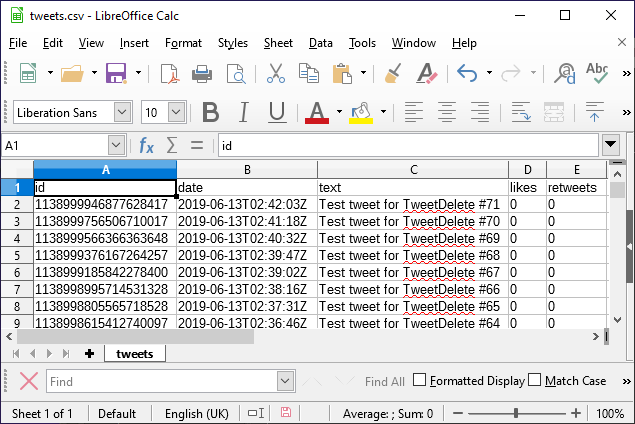
트위터는 게시된 날짜 순서대로 목록을 제공합니다. 날짜 필드는 내부적으로 사용하는 ISO 8601 형식(연도, 월, 날짜)으로 표시됩니다.
스프레드시트에서 트윗 ID 번호가 잘못 입력되었나요?
트윗 ID 번호는 매우 길기 때문에 스프레드시트에서 가끔 반올림되거나 뒤섞여 표시될 수 있습니다. 스프레드시트의 ID 번호와 업로드한 데이터 파일의 트위터 사이트 '트윗 보기' 페이지에 표시된 ID 번호를 비교하여 이 문제가 있는지 확인할 수 있습니다(모두 정확히 일치해야 함). ID 번호가 잘못된 경우 해당 번호로 실행하는 모든 삭제 작업이 작동하지 않습니다.
이 문서에서와 같이 LibreOffice Calc를 사용하는 경우, 위의 '텍스트 가져오기' 창 스크린샷에 표시된 특정 설정을 사용하면 이 문제를 방지할 수 있습니다. 다른 스프레드시트를 사용하는 경우에는 일반적으로 'id' 열을 숫자가 아닌 텍스트로 가져오도록 강제 설정해야 합니다. 이 작업은 .csv 파일을 처음 로드하는 단계에서 수행해야 합니다(나중에 셀을 텍스트로 변경해도 문제가 해결되지 않음).
내 트윗 삭제하기
삭제하려는 트윗의 ID 번호를 트위터의 고급 양식를 클릭하면 스크린샷과 비슷하게 보입니다. 하지 마세요 보관하려는 트윗의 아이디를 제출합니다.
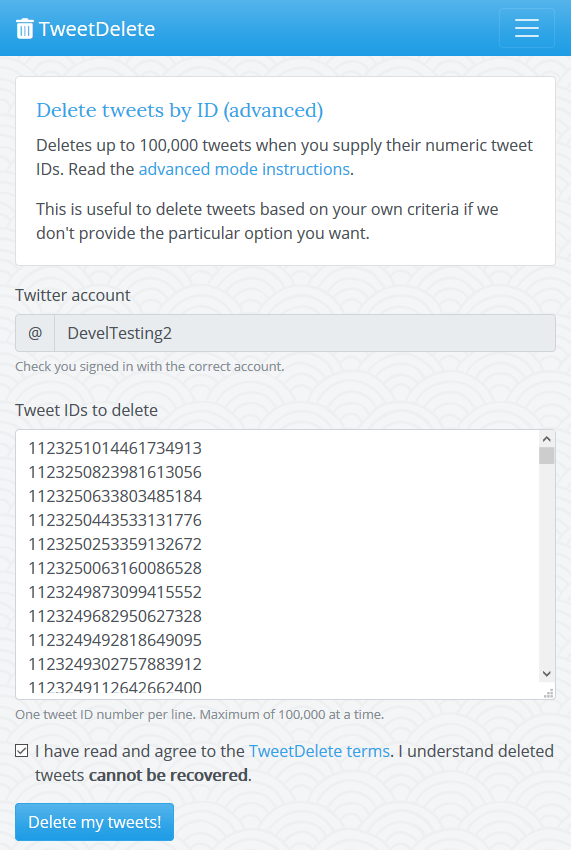
버튼을 누르면 지정한 모든 트윗이 삭제됩니다.